Ziele
Öffnen Sie das Dashboard
Sie können das Dashboard über die desktop app öffnen.
- Wählen Sie aus.
- Melden Sie sich bei der web app an. Verwenden Sie die E-Mail-Adresse und das Kennwort, das Sie bei der Aktivierung Ihres Engage Kontos erstellt haben.
Weitere Informationen zum Dashboard
Das Engage Dashboard fasst Projektdaten in Berichten zusammen, um Benutzern und Projektbeteiligten Informationen über die Bereitstellung bereitzustellen. Mit Dashboardberichten können Sie die aggregierten Daten für wichtige Metriken in der gesamten Bereitstellung sowie Details wie Status, Phase oder die einzelnen Beiträge eines einzelnen Projekts anzeigen.
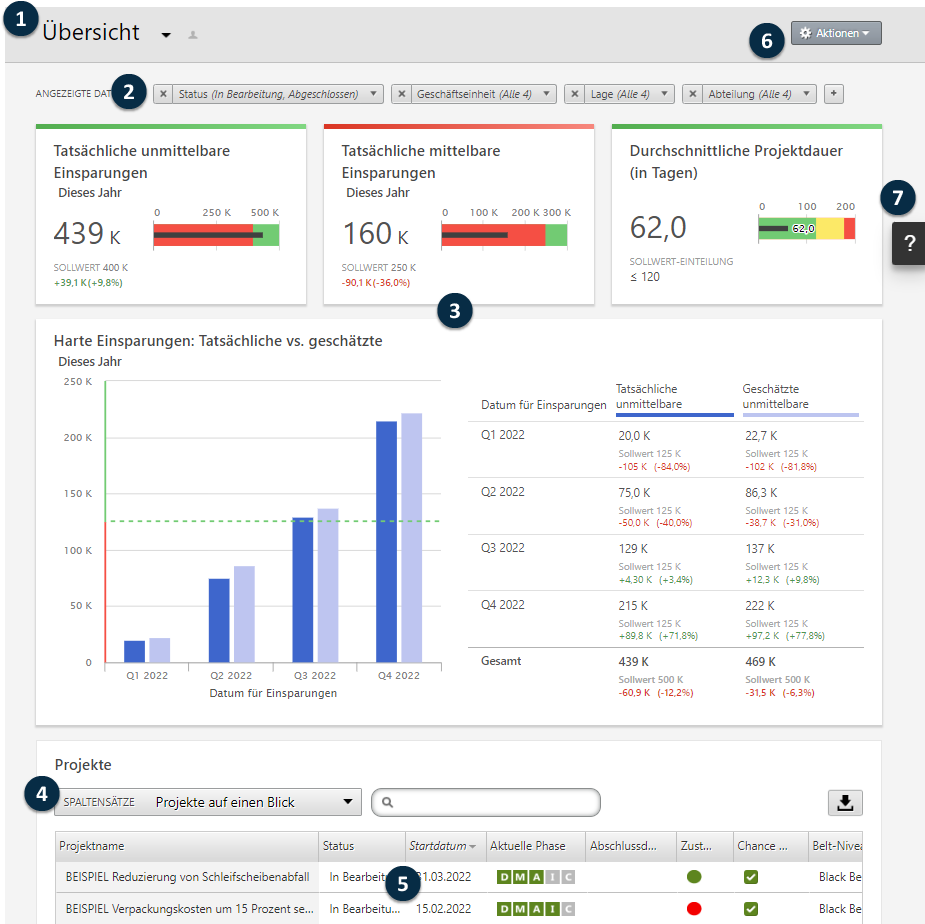
- 1: Liste der Berichte
- Eine Liste der verfügbaren Berichte, die nach privaten Berichten, die Sie besitzen, Berichten, die für Sie freigegeben sind, und öffentlichen Berichten organisiert sind.
- 2: Filter
- Ermöglicht es Ihnen, sich auf eine Teilmenge von Projekten zu konzentrieren oder Aufgaben basierend auf einer Bedingung, z. B. Region, Standort oder Projektstatus.
- 3: Übersicht
- Zeigt aggregierte Projekt- oder Aufgabendaten an, z. B. die Anzahl der Projekte oder Vorgänge in den einzelnen Abteilungen oder die durchschnittliche Dauer von Projekten oder Vorgängen. Zusammenfassungen können auch optionale Ziele anzeigen.
- 4: Spaltensatz
- Legt die Felder fest, die in der Projekte oder Aufgaben-Liste angezeigt werden.
- 5: Projekte oder Aufgaben-Liste
- Zeigt eine Liste aller Projekte an, die die Kriterien der ausgewählten Filter erfüllen.
- 6: Aktionen Menü
- Bietet Ihnen Zugriff auf allgemeine Aufgaben, z. B. Bearbeiten, Kopieren und Erstellen neuer Berichte, Speichern eines Berichts als PDFund Festlegen von Standardberichten.
- 7: Schaltfläche Hilfe
- Öffnet den Hilfebereich, in dem Sie auf Hilfethemen und Anleitungsvideos zugreifen können. Im Hilfebereich auf der Projekte Seite können Sie die desktop app.
Erfahren Sie mehr über Ihre Ansicht des Dashboards
Die meisten Berichte auf dem Dashboard sind öffentlich. Allerdings können nur Datenarchitekten öffentliche Berichte erstellen. Wenn Sie ein Datenarchitekt sind, wechseln Sie zu Erstellen eines Berichts.
Um Ihre Ansicht eines öffentlichen Berichts zu personalisieren, können Sie Filter anwenden. Beispielsweise können Sie einen Bericht nach Ihrer Geschäftseinheit oder Ihrem Standort filtern. Weitere Informationen finden Sie unter Anwenden von Filtern.
Sie können auch private Berichte erstellen und freigeben. Um Zeit zu sparen, kopieren Sie einen öffentlichen Bericht, der Ihnen gefällt, und bearbeiten Sie ihn dann, um einen benutzerdefinierten privaten Bericht zu erstellen. Weitere Informationen finden Sie unter Was ist der Bearbeitungsmodus? und Freigeben eines Berichts.
Weitere Vorgehensweise
Videos, Anleitungen und Glossarbegriffe finden Sie unter Minitab Engage-Support.
